Kui kasutate oma iOS-i seadmes või Macis rakendust Mail ja teil on seadistatud rohkem kui üks meilikonto, on mugav kasutada igaühe jaoks erinevat allkirja. Saate koostada, vastata ja edastada sõnumeid, millele on automaatselt lisatud selle konkreetse konto allkiri.
Iga allkirja loomiseks kulub vaid mõni minut ja seda tuleb teha vaid üks kord. Siit saate teada, kuidas rakenduses Mail iga konto kohta meiliallkirju lisada.
Seotud:
- Kuidas luua rakenduses Mail VIP-idele kohandatud märguandeid
- Kuidas iPhone'ist e-kirju täielikult kustutada ja salvestusruumi säästa
- Post ei tööta pärast macOS Mojave versiooniuuendust, kuidas parandada
Sisu
-
Juurdepääs Maci allkirjaseadetele
- Allkirjade muutmine või kustutamine Macis
-
Juurdepääs iOS-i allkirjaseadetele
- Allkirjade muutmine või kustutamine iOS-is
-
Järeldus
- Seonduvad postitused:
Juurdepääs Maci allkirjaseadetele
Kui kasutate Maci, avage rakendus Mail ja järgige allkirjade seadistamiseks neid lihtsaid samme.
- Klõpsake Mail menüüribalt ja valige Eelistused.
- Vali Allkirjad hüpikaknas.
- Valige konto, kuhu soovite allkirja luua, ja klõpsake nuppu plussnupp põhjas.
- Keskel andke oma allkirjale nimi.
- Paremal looge oma allkiri.
- Allkirjakasti all valige valikuliselt suvand Ühilda alati minu sõnumi vaikefondiga kui sulle meeldib.
- Kõrval Valige Allkiri, saate valida valiku Puudub, Juhuslikult või Järjestikuses järjekorras. See valik kehtib, kui loote selle ühe konto jaoks rohkem kui ühe allkirja. Vastasel juhul täidab äsja loodud allkirja nimi selle kasti, kui olete lõpetanud.
- Märkige allosas märkeruut Asetage allkiri tsiteeritud teksti kohale kui soovite, et see kehtiks.
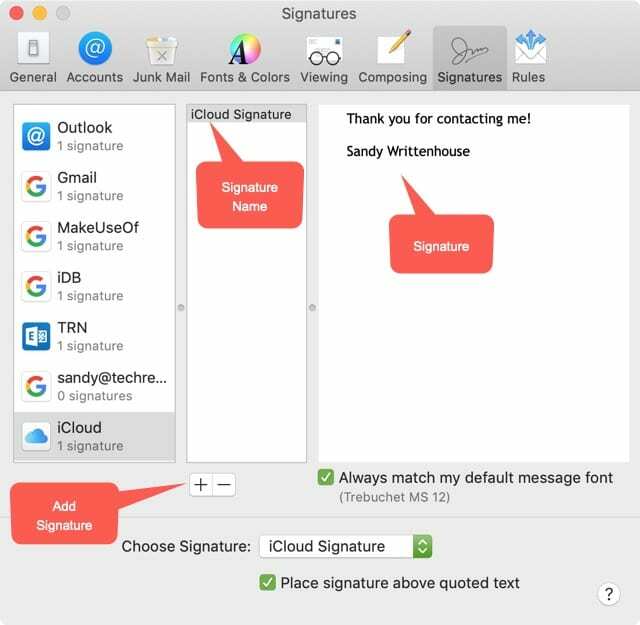
Ja see ongi kõik! Nüüd, kui koostate, vastate või edastate sellelt kontolt meili, lisatakse see allkiri teie eest.
Järgige ülaltoodud samme 3–8, et luua rakenduses Mail allkirjad teistele oma meilikontodele.
Kui olete lõpetanud, saate lihtsalt sulgeda akna E-posti eelistused.
Allkirjade muutmine või kustutamine Macis
Kui soovite allkirja redigeerida või kustutada, minge tagasi lehele Allkirjad teie jaotises Meili eelistused (1. ja 2. sammud). Valige konto ja kohandage selle allkirja vastavalt oma soovile. Selle kustutamiseks valige see ja klõpsake nuppu miinusnupp põhjas.
Juurdepääs iOS-i allkirjaseadetele
Sama lihtne on meiliallkirjade loomine rakenduse Mail jaoks oma iPhone'is või iPadis; järgige alltoodud samme.
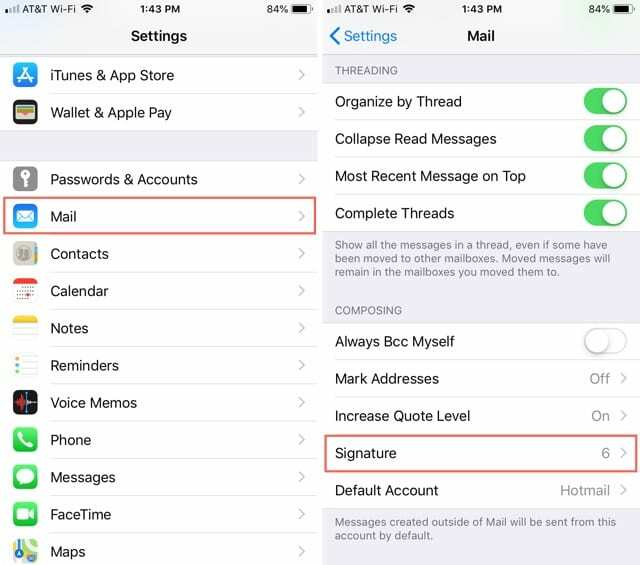
- Ava oma Seaded rakendus ja valige Mail.
- Puudutage rakenduse Mail ekraani allservas ikooni Allkiri.
- Loetletakse kõik kontod, mille olete oma seadme rakenduses Mail seadistanud. Vaikimisi näete ilmselt "Saadetud minu iPhone'ist" nende jaoks, kellel pole allkirju.
- Puudutage selle konto kasti, kuhu soovite allkirja luua, ja teie klaviatuur peaks ilmuma.
- Sisestage oma allkiri ja tehke sama ka oma teiste kontode puhul.
- Kui olete lõpetanud, saate tagasi minna, puudutades vasakus ülanurgas olevat noolt või lihtsalt sulgeda rakenduse Seaded.
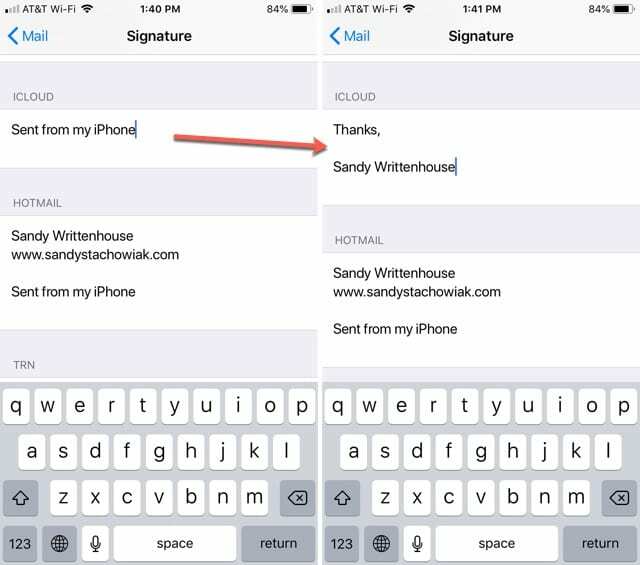
Nagu Maci rakenduse Mail puhul, hüppab teie allkiri kohe sisse, kui koostate, vastate või edastate oma iOS-i seadmest meili.
Allkirjade muutmine või kustutamine iOS-is
Kui soovite allkirja hiljem redigeerida või kustutada, minge tagasi lehele Allkiri osa Mail rakendus (1. ja 2. sammud). Valige konto ja muutke allkirja või eemaldage see täielikult.
Järeldus
Meiliallkirja kasutamine ei pea teid iga saadetud sõnumiga sisestama oma sulgemis-, nime- ja kontaktteavet. Kuna iga e-posti konto kohta on kordumatuid allkirju, mis automaatselt teie sõnumitesse hüppavad, ei pea te kunagi meeles pidama, et peaksite seda valima.
Kas kasutate oma ettevõtte või isiklike kontode jaoks meiliallkirju? Milliseid näpunäiteid on teil meiliallkirjade loomise kohta jagada?

Sandy töötas aastaid IT-valdkonnas projektijuhi, osakonnajuhi ja PMO juhina. Seejärel otsustas ta oma unistust järgida ja kirjutab nüüd täiskohaga tehnoloogiast. Sandy hoiab a Loodusteaduste bakalaureusekraad infotehnoloogia alal.
Ta armastab tehnoloogiat – eriti – suurepäraseid mänge ja rakendusi iOS-i jaoks, tarkvara, mis muudab teie elu lihtsamaks, ja tootlikkuse suurendamise tööriistu, mida saate kasutada iga päev nii töö- kui ka kodukeskkonnas.
Tema artikleid on regulaarselt kajastatud aadressil MakeUseOf, iDownloadBlog ja paljud teised juhtivad tehnikaväljaanded.